تتمثل إحدى مزايا امتلاك إصدارات Windows 7 Enterprise و Ultimate في أنها تدعم تثبيت حزم واجهة اللغة بحيث يمكنك تغيير اللغة التي يستخدمها Windows لعرض النص في القوائم والمعالجات والنوافذ وعناصر أخرى. بمعنى آخر ، لا تتيح لك إصدارات Starter و Home Basic و Home Premium و Professional من Windows 7 تثبيت حزم واجهة اللغة.

لا يتوفر الدليل المعتاد حول كيفية تثبيت حزم اللغات في Windows 7 على إصدار Home Premium. بالنسبة للمستخدمين الذين يشغلون الإصدار Home Premium من Windows 7 ، لدينا أخبار جيدة. يمكن الآن تثبيت حزم واجهة اللغة على إصدار Home Premium أيضًا بمساعدة أداة مساعدة تابعة لجهة خارجية تسمى Vistalizator.
سنشرح لك في هذا الدليل كيفية تثبيت حزم اللغات في إصدار Windows 7 Home Premium باستخدام Vistalizator.
ملاحظة: قد لا تقدم Microsoft دعمًا لنظام Windows 7 Home Premium الخاص بك إذا قمت بتثبيت حزم اللغات باستخدام هذا الحل البديل. لتكون أكثر أمانًا ، نوصيك بإنشاء نقطة استعادة يدوية للنظام أو نسخة احتياطية كاملة لصورة النظام لمحرك Windows 7 الخاص بك حتى تتمكن من الرجوع بسهولة إلى إعدادات النظام الأصلية.
الخطوة 1: قم بتنزيل Vistalizator وأيضًا حزمة واجهة اللغة الخاصة بك من هنا.
الخطوة 2: تشغيل Vistalizator (لا يتطلب التثبيت) لرؤية الشاشة الرئيسية للتطبيق. هنا يمكنك رؤية إصدار Windows 7 ولغة نظام التشغيل الافتراضية.
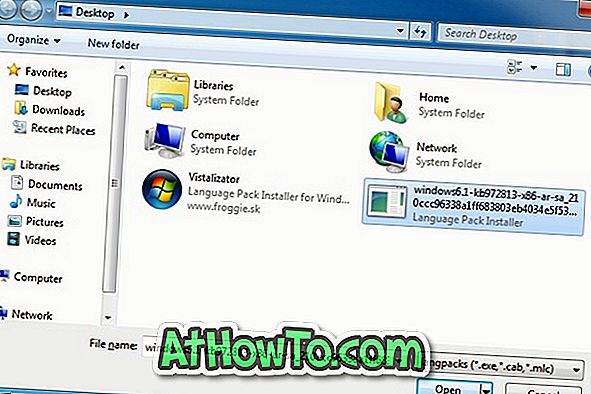
الخطوة 3: انقر فوق الزر " إضافة لغات" وتصفح إلى حزمة اللغة التي قمت بتنزيلها في الخطوة الأولى وانقر فوق " فتح" لبدء تثبيت حزمة اللغة. إذا رأيت أي تحذيرات ، فما عليك سوى النقر فوق "موافق".
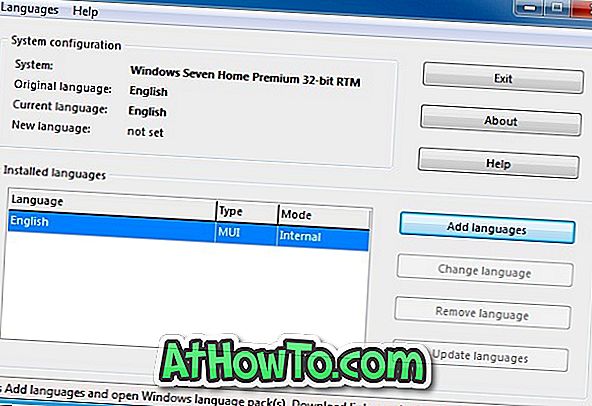
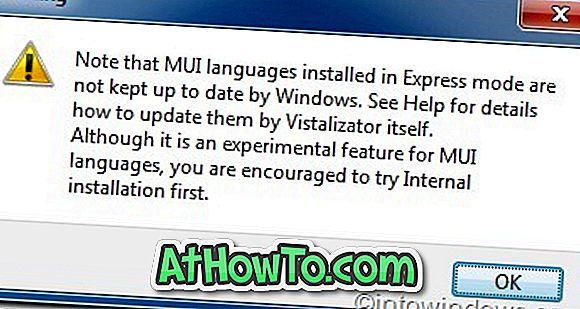
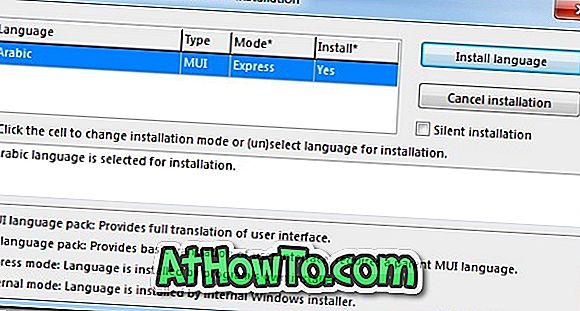
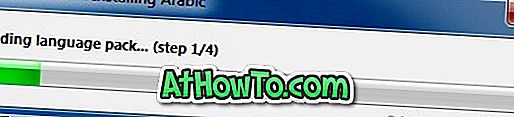
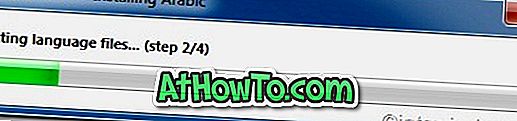
الخطوة 4: بمجرد تثبيت حزمة اللغة ، سيتم منحك خيار لتعيين اللغة الجديدة كلغة نشطة.
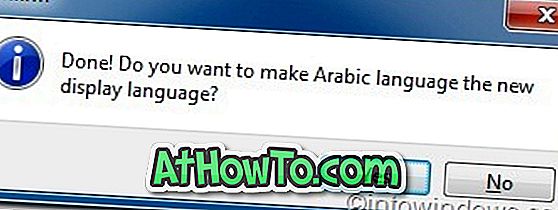
الخطوة 5: للتبديل بين اللغات الحالية واللغة الافتراضية ، قم بتشغيل Vistalizator ، وحدد اللغة وانقر فوق زر تغيير اللغة .
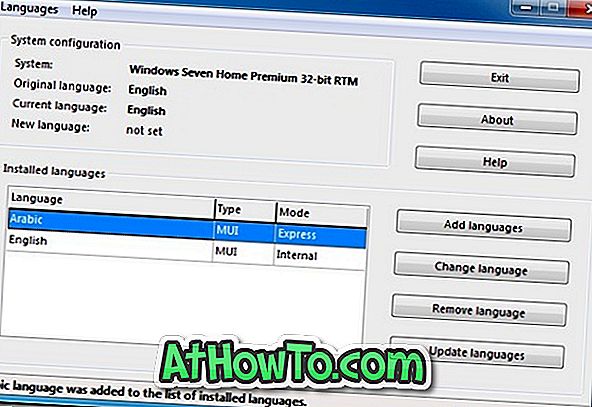
يرجى ملاحظة أن Vistalizator لا يعمل بناء Windows 7 Release Candidate.
قد تهمك أيضًا كيفية تثبيت السمات على إصدارات Windows 7 Starter و Home Basic.














